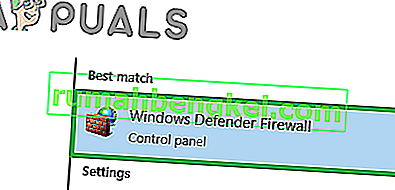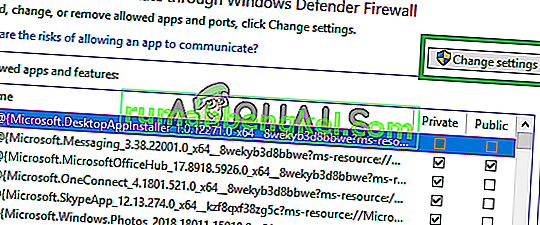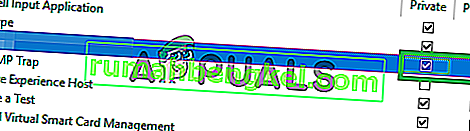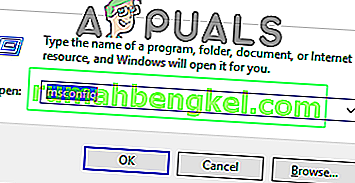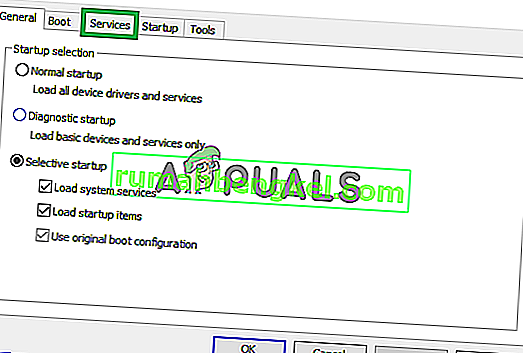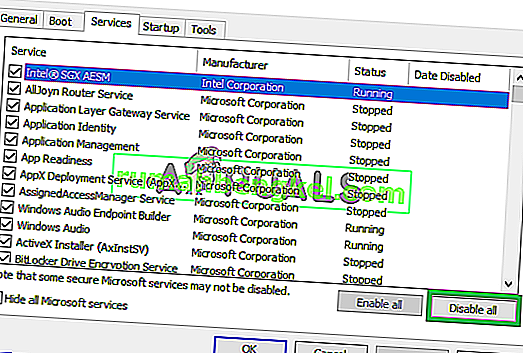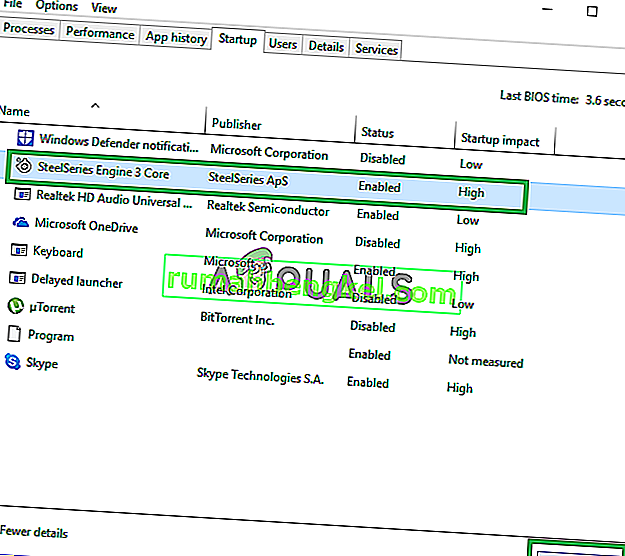Steam es una plataforma de distribución digital establecida por Valve Corporation para comprar y jugar videojuegos. La plataforma también proporciona una fácil gestión del juego y es amada por millones de jugadores que la usan todos los días. Sin embargo, según nuestros informes, muchos usuarios se han enfrentado al problema en el que aparece un " código 118 " de error con el mensaje " No se puede conectar al servidor " al intentar abrir la tienda o incluso la biblioteca.

¿Qué causa el "Código de error 118" en Steam?
Después de recibir numerosos informes de varios usuarios, decidimos investigar el problema y, mediante la implementación, encontramos un conjunto de soluciones que desaparecieron para la mayoría de nuestros usuarios. Además, analizamos las razones por las cuales se desencadena este error y las enumeramos a continuación.
- Cortafuegos: Es posible que el cortafuegos de Windows esté impidiendo que el software entre en contacto con sus servidores debido a que se muestra este error. El Firewall de Windows a menudo detecta cierto software como dañino para su computadora aunque no lo sea y lo bloquea automáticamente.
- Problema de Internet: es posible que la conexión a Internet que está utilizando en su computadora no funcione correctamente o sea lenta debido a que el Cliente Steam tiene problemas al intentar conectarse a su base de datos.
- Aplicaciones en segundo plano: en algunos casos, una aplicación de terceros puede interferir con ciertos elementos del cliente de Steam, por lo que se puede activar este error.
- Virus: si cierto virus o malware se manifiesta en su computadora, es posible que esté impidiendo que Steam Client funcione correctamente.
Ahora que tiene una comprensión básica de la naturaleza del problema, avanzaremos hacia las soluciones. Asegúrese de implementar estas soluciones en el orden específico en el que se proporcionan para evitar conflictos.
Solución 1: Permitir a través del firewall
El Firewall de Windows podría estar impidiendo que Steam Client se ponga en contacto con sus servidores, por lo que se podría desencadenar el error. Por lo tanto, en este paso, nos aseguraremos de permitir que la aplicación Steam atraviese el firewall. Para eso:
- Presione las teclas " Windows " + " S " simultáneamente y escriba " Firewall "
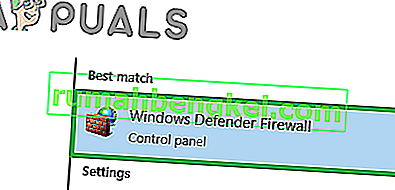
- Haga clic en la primera opción y luego haga clic en la opción " Permitir una aplicación o función a través del firewall ".

- Haga clic en la opción " Cambiar configuración ".
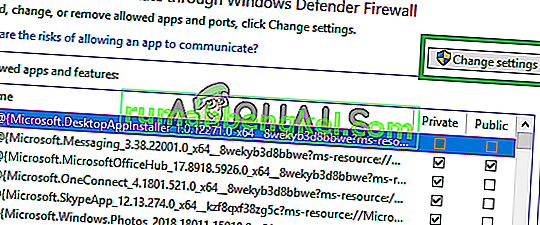
- Desplácese hacia abajo en la lista y asegúrese de marcar la opción " Público " y " Privado " para " Cliente Steam ".
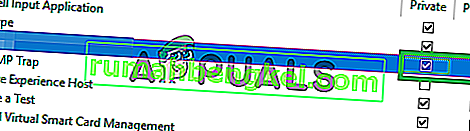
- Haga clic en la opción Aplicar y verifique si el problema persiste.
Solución 2: Apague y encienda el enrutador de Internet
Si la velocidad de Internet es lenta o no está configurada correctamente, Steam Client puede tener problemas para conectarse a su base de datos debido a que se activa este error. Por lo tanto, en este paso, realizaremos un ciclo de encendido completo del enrutador de Internet para reinicializar sus configuraciones. Para eso:
- Enchufe el " cable de alimentación " del enrutador de Internet.

- Espere 5 minutos y vuelva a enchufar el cable .

- Espere hasta que se otorgue el acceso a Internet, inicie Steam y verifique si el problema persiste.
Solución 3: Desactivación de aplicaciones conflictivas
El error puede desencadenarse si alguna aplicación o servicio de terceros está interfiriendo con él. Por lo tanto, en este paso, deshabilitaremos todos los servicios y aplicaciones adicionales. Para eso:
- Presione las teclas " Windows " + " R " simultáneamente para abrir el "Run Prompt".
- Escriba " msconfig " y presione " Enter ".
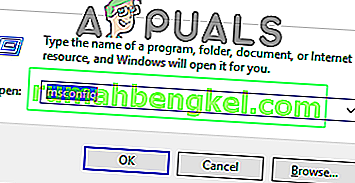
- Haga clic en la pestaña " Servicios " y desmarque la opción " Ocultar todos los servicios de Microsoft ".
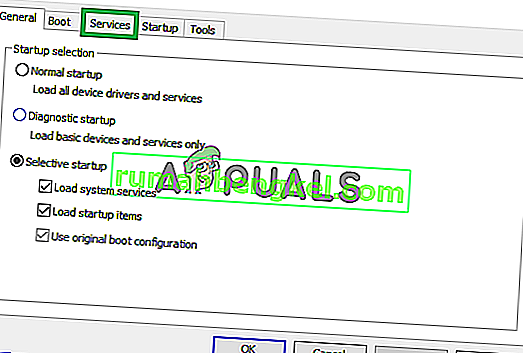
- Haga clic en la opción " Desactivar todo" y luego haga clic en la pestaña " Inicio ".
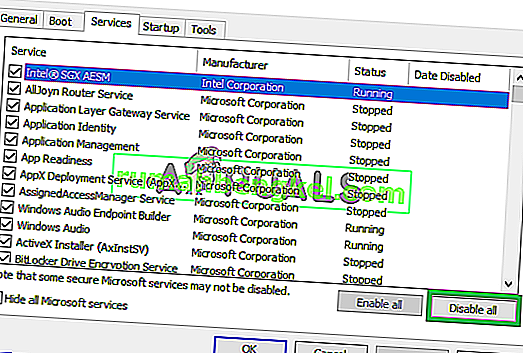
- Haga clic en la opción " Abrir Administrador de tareas " y haga clic en una aplicación que aparece allí.

- Haga clic en el botón " Desactivar " para evitar que se inicie automáticamente al inicio.
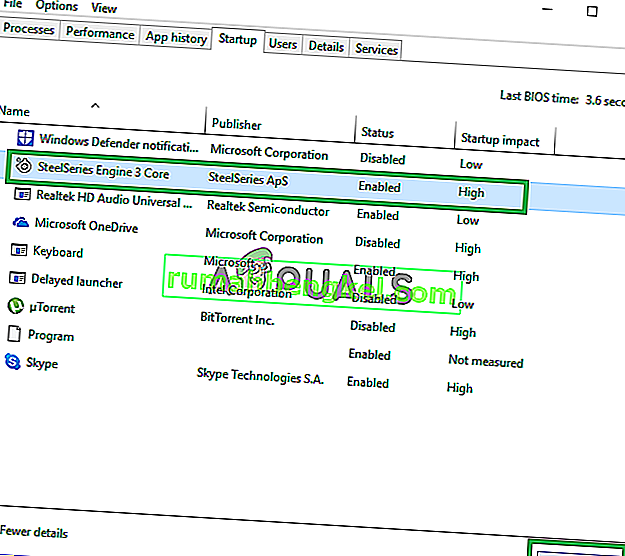
- Repita este proceso y desactive todas las aplicaciones de la lista.
- Reinicie su computadora y ejecute solo el "Cliente Steam".
- Verifique si el problema desaparece, si lo hace, puede comenzar a habilitar los servicios "1 por 1" hasta que el problema vuelva. De esta manera, puede aislar fácilmente el problema en un solo Servicio o Aplicación y deshabilitarlo permanentemente.
Solución 4: Escanee en busca de virus
Si la computadora se ve afectada por malware o virus, puede interferir con ciertos elementos del software Steam y causar problemas al intentar conectarse a los servidores. Por lo tanto, se recomienda escanear la computadora en busca de virus. Puede emplear la experiencia de este artículo para ayudarlo a escanear y eliminar virus.